Содержание
Что такое режим sRGB в смартфонах и зачем он нужен? — Wylsacom
Сегодня говорим о сложных вещах простыми словами. Экраны смартфонов — загадочный элемент. В каждом смартфоне экран передает изображения по-своему. Еще большая загадочность в том, что будучи абсолютно разными, экраны умудряются при этом круто показывать конечную картинку пользователю.
Разные оттенки серого, «настоящий» черный и белые цвета, чего только не встретишь на рекламных проспектах каждого нового флагмана и в ветках обсуждений на форумах. Точность передачи изображения важный параметр для людей, которые используют смартфон не только как средство для потребления контента, но и как средство для создания этого контента. Фотографы, дизайнеры и прочие специалисты должны быть уверены в том, что изображение на экране смартфона передает им максимально «честную» картинку.
Маленький пример из реальной жизни. Я часто публикую фотографии снятые на смартфон в Instagram, предварительно обрабатывая их в специальных приложениях. По завершению обработки я вижу, что полученный результат меня устраивает и готовлюсь показать свою «работу» широкой публике. Здесь наступает важный момент: а как будет выглядеть эта же фотография на экранах смартфонов у тысячи людей? К примеру, создавая фото на iPhone, я уверен в том, что передам всем пользователям iPhone то, что хотел показать на этой фотографии. Но я точно знаю, что изображение на экране Samsung или LG будет выглядеть иначе. Порой кардинально иначе и не всегда в лучшую сторону.
По завершению обработки я вижу, что полученный результат меня устраивает и готовлюсь показать свою «работу» широкой публике. Здесь наступает важный момент: а как будет выглядеть эта же фотография на экранах смартфонов у тысячи людей? К примеру, создавая фото на iPhone, я уверен в том, что передам всем пользователям iPhone то, что хотел показать на этой фотографии. Но я точно знаю, что изображение на экране Samsung или LG будет выглядеть иначе. Порой кардинально иначе и не всегда в лучшую сторону.
Если я возьмусь за подобные задачи на Android-смартфоне, мне будет крайне трудно предугадать, как фотография снятая на Pixel’e, будет выглядеть у других. Хотелось бы иметь какой-то усредненный вариант изображения, чтобы отталкиваться от него. Такой вариант встречается в некоторых моделях — это режим изображения sRGB. В Pixel’е он включается через меню для разработчиков.
Про основы RGB
sRGB — это цветовое пространство в пределах цветового пространства RGB. В свою очередь RGB — это такое цветовое пространство, в рамках которого, любое изображение может быть построено из комбинации трех цветов Red, Green и Blue.
В свою очередь RGB — это такое цветовое пространство, в рамках которого, любое изображение может быть построено из комбинации трех цветов Red, Green и Blue.
Дабы не засорять ваш мозг терминами о Adobe RGB, который используется в профессиональной отрасли графики, просто запомните: на экранах смартфона sRGB — это необходимый минимум. Он покажет изображения, так сказать, в более правдоподобном обличии.
Почему sRGB это лучшее, что вы можете выжать из экрана смартфона на Android?
Все дело в погрешности. Люди создающие контент, видео или фото, при правильном подходе производят все действия на профессиональном оборудовании и позже выкладывают эту информацию в сеть. Вы как потребитель можете довериться настройкам и калибровке своего экрана, но с большой долей вероятности картинка, которую вы будет наблюдать на экране не будет соответствовать действительности и задумке автора.
Да, тот же Super AMOLED у Samsung приукрашает действительность, на нем фото и видео выглядят сочно. Но бывают моменты, когда из-за особенности экрана вы получаете изображения с «заваленным» контрастом и так далее.
Но бывают моменты, когда из-за особенности экрана вы получаете изображения с «заваленным» контрастом и так далее.
Для этого производители смартфонов придумывают собственные профили изображения. Не будем далеко ходить и возьмем тот же Samsung с его «адаптивным» режимом изображения. Частично этот режим оправдывает свое название. Как говорится, каждый выкручивается как может. У Samsung собственная технология, у другого производителя тоже своя собственная. А есть производители смартфонов, которые вообще не позволяют ничего настроить, откалибровали по заводу и пустили в продажу.
В Pixel и OnePlus побеспокоились об этом и добавили возможность включения режима sRGB. Проблема скрывается не в самих экранах и производителях, а в ограничениях операционной системы Android.
Почему sRGB не массовый стандарт для всех?
Экраны всех смартфонов не могут быть одинаковыми с маркетинговой точки зрения. Каждый пытается как-то выделиться и показать свое видение «красивой картинки». Сам режим sRGB трудно назвать «красивым», он нейтральный. Если вы всю жизнь смотрели на экран Samsung Galaxy, перейти на sRGB будет не просто, да и не каждому это нужно. Но основной причиной является то, что операционная система Android, включая 7-ю версию, не имеет собственного профиля управления цветами. Да, Android не умеет управлять цветами на уровне системы, поэтому производителям приходится делать все в индивидуальном порядке. Отсюда такой цветовой зоопарк и поэтому иногда режимы, предусмотренные производителем смартфона, могут работать некорректно, просто сам Android не понимает как с этим работать.
Каждый пытается как-то выделиться и показать свое видение «красивой картинки». Сам режим sRGB трудно назвать «красивым», он нейтральный. Если вы всю жизнь смотрели на экран Samsung Galaxy, перейти на sRGB будет не просто, да и не каждому это нужно. Но основной причиной является то, что операционная система Android, включая 7-ю версию, не имеет собственного профиля управления цветами. Да, Android не умеет управлять цветами на уровне системы, поэтому производителям приходится делать все в индивидуальном порядке. Отсюда такой цветовой зоопарк и поэтому иногда режимы, предусмотренные производителем смартфона, могут работать некорректно, просто сам Android не понимает как с этим работать.
Есть ли что-то лучше sRGB?
Да, есть. К примеру профиль DCI-P3. В мобильные устройства он пришел совсем недавно. Такой профиль стоит у LG G5, iPhone 7 и 7 plus. Так же его «завезли» в iPad Pro и новые Macbook. DCI-P3 используется в цифровых кинотеатрах, это цветовое пространство охватывает большую часть цветового спектра естественного происхождения. Если ваша работа связана с графикой и изображением, рекомендуем использовать эти устройства, как говориться, чтобы не отходить от стандартов отрасли и не «замыливать» себе глаз другими «искусственными» режимами изображения.
Так же его «завезли» в iPad Pro и новые Macbook. DCI-P3 используется в цифровых кинотеатрах, это цветовое пространство охватывает большую часть цветового спектра естественного происхождения. Если ваша работа связана с графикой и изображением, рекомендуем использовать эти устройства, как говориться, чтобы не отходить от стандартов отрасли и не «замыливать» себе глаз другими «искусственными» режимами изображения.
Так ли важен sRGB у Android?
Профиль sRGB не является обязательным режимом работы экрана, просто в рамках системы Android — это единственный режим, который позволяет добиться максимально «честной» картинки. Исключением можно назвать DCI-P3 у LG G5, который полностью управляется алгоритмами LG, компания потратила уйму человеко-часов, чтобы завести этот режим в Android.
Главная трудность
Проблема в том, что с течением времени мы не привыкли смотреть на «правильную» картинку и балуем себя различными вариациями изображений, которые нам подсовывают производители. Именно поэтому не факт, что вы сможете использовать sRGB профиль в повседневной жизни, глаз так и попросит больше цветов и контрастов.
Именно поэтому не факт, что вы сможете использовать sRGB профиль в повседневной жизни, глаз так и попросит больше цветов и контрастов.
Что такое sRGB режим монитора: зачем нужен режим sRGB.
В настройках экранов многих устройств можно встретить загадочную аббревиатуру RGB. Имеется она на смартфонах, планшетах, мониторах компьютера, видео и фотокамерах. Что означают эти загадочные буквы или для чего они нужны?
Содержание статьи
- Что такое sRGB режим монитора
- Зачем нужен режим sRGB
Что такое sRGB режим монитора
Настройки sRGB или Adobe RGB можно найти в меню «Цветовое пространство». У обеих настроек буквы RGB одинаковы. Данные символы означают основные цвета, видимые человеческим глазом.
СПРАВКА! В отличие от животных, зрение человека является трихроматическим. Основными цветами являются — красный, синий и зелёный. Остальные тона формируются на сетчатке глаза человека, путём перемешивания исходных трёх.
Цветовое же пространство означает всё разнообразие оттенков, которые может различать глаз.
Развитие современных цифровых технологий и появление множества различных гаджетов и устройств, способных передавать изображение на экран, поставило перед разработчиками вопрос о качественной передаче цвета.
В 1990 году решение было найдено. Был разработан специальный алгоритм, выводящий информацию на экраны устройств. Он и получил название RGB.
Изначально, возникли некоторые сложности с отображением цветов на мониторах. Устройства тогда физически не могли воспроизвести полный спектр оттенков, которые может различать человек. Сначала алгоритм использовался на распространённых в те года экранах с электронно-лучевой трубкой.
Алгоритм RGB характеризует конкретные частоты необходимых цветов и что должно получиться, если смешать эти оттенки. Одновременно с этим, он показывает изначальное положение точки белого цвета. Для простоты понимания, учёные составили цветовой график, который наглядно демонстрирует, насколько больше цветов различает человеческий мозг по сравнению с любой техникой.
Каким бы технически совершенным ни было устройство, глаз человека видит гораздо больше цветов в окружающем его мире. Техника же ограничена треугольником, представленным на цветовом графике.
СПРАВКА! Сейчас sRGB является главным стандартом. Ориентируясь на него, выпускаются мониторы, компьютерные браузеры, даже операционные системы и программы фоторедакторов.
На данный момент существует более усовершенствованный алгоритм Adobe RGB. Однако, им пользуются люди, профессионально занимающиеся фото и видеосъёмкой. Поэтому он не так широко распространён, а мониторы, которые поддерживают данный профиль передачи изображения, стоят довольно-таки дорого.
Зачем нужен режим sRGB
Данное цветовое пространство является универсальным и его поддерживают абсолютно все современные устройства передачи изображения. Несмотря на то что охватываемый им цветовой спектр равен всего 35%, этого вполне достаточно для нужд любителей фотосъёмки и обработки фотографий.
Профиль sRGB позволяет видеть реальные цвета изображений, не делая их более насыщенными, какими их передаёт Adobe RGB. Алгоритм гарантирует то, что исходные цвета фото и видео будут абсолютно одинаковыми на всех существующих мониторах, так как он широко распространён.
Также он является идеальным решением для людей, которые выкладывают свои фотографии в Интернет. Однако, он не подходит для профессиональной деятельности фотографов и людей, фотографии которых участвуют в выставках.
Что такое режим эмуляции sRGB и почему он важен?
Что такое режим эмуляции sRGB, режим sRGB или зажим sRGB? Вот краткое и простое объяснение, которое поможет вам узнать больше.
Роб Шафер
Ответ:
Режим эмуляции sRGB (также называемый «режим sRGB» или «зажим sRGB» ограничивает цветовой вывод монитора до ~100% покрытия цветовой гаммы sRGB для точное представление цветов контента, созданного с учетом цветового пространства sRGB.
Вы, наверное, видели термин режим эмуляции sRGB во многих обзорах мониторов и то, как его реализация на определенных моделях является либо хорошей, либо плохой.
Некоторые люди считают, что хороший режим эмуляции sRGB является важной функцией для монитора, который они рассматривают, в то время как другие не обращают на это особого внимания.
Так в чем подвох?
Зачем нужен режим эмуляции sRGB?
Прежде всего, вы должны знать, что «sRGB» здесь относится к цветовому пространству sRGB, которое сегодня является наиболее распространенным цветовым пространством. Большинство веб-контента, а также игр и видео SDR (стандартный динамический диапазон, то есть не HDR) разрабатываются с учетом цветового пространства sRGB.
Таким образом, на мониторе со 100% охватом цветового пространства sRGB (и приличной калибровкой) содержимое sRGB будет отображаться точно, , как и предполагалось создателями .
Однако, если монитор имеет более широкую цветовую гамму — например, если он покрывает 100 % гораздо большего цветового пространства Adobe RGB, его цвета выходят за пределы цветового пространства sRGB, в результате чего размер цветовой гаммы эквивалентен ~ 150 % sRGB.
В этом случае монитор растягивает основные цвета, чтобы они соответствовали исходной гамме, таким образом вызывает перенасыщение при просмотре содержимого sRGB . Так, вместо стандартного красного цвета для логотипа YouTube, например, он выглядит слишком красным или даже неоновым.
Профиль ICC позволяет приложениям, управляющим цветом, изменять и правильно отображать гамму для точной цветопередачи.
К сожалению, большинство приложений (за исключением приложений для работы с критически важными цветами, таких как Photoshop) не управляются цветом. Кроме того, хотя вы можете загрузить профиль ICC от других пользователей или с веб-сайта производителя вашего монитора, вам потребуется использовать колориметр для калибровки и профилирования вашего монитора для достижения наилучших результатов.
Здесь вступает в действие режим эмуляции sRGB.
Что делает режим эмуляции sRGB?
Если ваш монитор с широкой цветовой гаммой имеет режим sRGB, вы, как правило, сможете найти его среди других предустановок изображения или режимов цветовой температуры.
Даже некоторые мониторы со стандартной гаммой имеют режим sRGB, который обычно обеспечивает наиболее точную цветопередачу (заводскую калибровку) изображения.
Режим sRGB просто ограничивает собственную гамму монитора до ~100% sRGB, обеспечивая точную передачу цветов sRGB.
Насколько точны цвета, зависит от заводской калибровки монитора. Также важно, что режим sRGB является гибким с точки зрения доступных настроек изображения.
Многие мониторы с широкой цветовой гаммой имеют режим sRGB с приличной точностью, но параметр яркости заблокирован на очень высокое или очень низкое значение . Это обычно делает режим sRGB бесполезным — не имеет значения, насколько точны цвета, если экран слишком яркий или слишком тусклый для работы.
На некоторых мониторах с режимом sRGB и заблокированной яркостью проблему можно обойти, войдя в сервисное меню и отрегулировав там яркость — или через стороннее приложение, например ControlMyMonitor. Эти методы не будут работать на каждом мониторе, но их стоит попробовать, поскольку они не сложны.
Еще одна важная настройка, которая часто блокируется в режиме sRGB, — это цветовая температура. Если режим sRGB монитора имеет цветовую температуру 7000K из коробки, например, настройки заблокированного цветового канала не позволяют исправить этот , что приводит к холодной/голубоватой белой точке вместо обычной цели 6500K.
Итак, если вы ищете монитор с широкой цветовой гаммой и хотите выполнять некоторые критически важные для цвета работы с цветовым пространством sRGB, но у вас нет колориметра, убедитесь, что режим sRGB этого монитора имеет регулируемую яркость и приличная заводская калибровка с низкой Delta E (по крайней мере ниже 3, чем ниже, тем лучше).
Альтернативы режиму эмуляции sRGB
Если у вас видеокарта AMD, вы можете включить режим эмуляции sRGB, изменив «Пользовательский цвет» на «Включено» и «Управление цветовой температурой» на «Отключено» в драйверах графического процессора Radeon.
Даже если ваш монитор имеет режим sRGB, вам следует попробовать и этот метод, так как он может дать лучшие результаты. Однако не используйте одновременно режим sRGB на мониторе и опцию AMD.
Однако не используйте одновременно режим sRGB на мониторе и опцию AMD.
Если у вас есть колориметр, вам потребуется снова откалибровать и профилировать монитор после настройки этих параметров для достижения наилучших результатов.
NVIDIA не предлагает эту опцию, но пользователю GitHub, ledoge, удалось заставить ее работать с помощью простого в использовании инструмента под названием novideo_srgb.
Заключение
Если у вас монитор с широкой цветовой гаммой и охватом гаммы DCI-P3 от 90 до 95 % (~125 % размера гаммы sRGB), режим эмуляции sRGB, возможно, не нужен для повседневного использования, поскольку цвета слишком перенасыщен. Вы получаете немного дополнительной яркости цвета, которая не слишком навязчива.
На мониторах с более широким цветовым охватом, например, 98% DCI-P3 (~135% sRGB) или 100% охват гаммы Adobe RGB, режим sRGB необходим, так как слишком много перенасыщенности. Например, оттенки кожи людей в видео на YouTube будут выглядеть как загорелые.
Для профессионального использования с критически важными цветами вам в любом случае понадобится колориметр, поэтому у вас не будет никаких проблем в приложениях с управлением цветом.
Если вам нужен дисплей начального уровня и вы не хотите приобретать колориметр, рекомендуем приобрести монитор с хорошей заводской калибровкой; Вы можете найти лучшие модели в нашем специальном руководстве покупателя лучших мониторов для редактирования фото/видео.
Что такое разрешение и почему оно имеет значение?
Все, что вам нужно знать о sRGB и Adobe RGB
Существует так много цветовых пространств, и кажется, что есть немного дезинформации о том, что «лучше», например, sRGB или Adobe RGB.
* Этот пост содержит партнерские ссылки. Заранее благодарим вас за поддержку Click it up a Notch.
Если вы заметили, что ваши отпечатки выглядят ненасыщенными по сравнению с экраном, у вас, вероятно, проблема с цветовым пространством. К счастью, проблемы с цветовым пространством решить очень просто. Цветовое пространство может быть горячей темой среди фотографов, иногда разделяющихся по теме. Но это также то, о чем многие фотографы мало что знают. Итак, давайте поговорим о цветовом пространстве.
Цветовое пространство может быть горячей темой среди фотографов, иногда разделяющихся по теме. Но это также то, о чем многие фотографы мало что знают. Итак, давайте поговорим о цветовом пространстве.
Таблица к содержанию
- Чем отличается sRGB от Adobe RGB?
- Adobe RGB лучше, чем sRGB?
- Когда следует использовать sRGB, а не Adobe RGB?
- Почему мои изображения выглядят такими тусклыми?
- Подходит ли sRGB для печати?
- Как правильно преобразовать в другие цветовые пространства?
- Можно ли редактировать изображения Adobe RGB на стандартном мониторе?
- Какое цветовое пространство следует использовать?
- Должен ли я калибровать свой монитор?
- Как узнать, правильная ли моя калибровка?
Чем отличается sRGB от Adobe RGB?
sRGB означает стандартный красный, зеленый, синий. Это цветовое пространство, используемое в Интернете, на большинстве компьютерных мониторов и мобильных устройств.
Цветовой охват Adobe RGB 1998 более чем на 30 % больше, чем у sRGB. Это означает, что цветов больше, и они, как правило, более яркие.
Adobe RGB лучше, чем sRGB?
Не всегда. Позволь мне объяснить. Думайте о sRGB и Adobe RGB как о цветных карандашах. Вы можете увидеть каждый цвет в коробке с мелками sRGB. В коробке Adobe RGB гораздо больше мелков, но вы не всегда можете увидеть некоторые цвета. Причина, по которой вы не можете видеть некоторые цвета, заключается в том, что цветовая гамма Adobe RGB намного шире, чем то, что может отображать большинство экранов.
Когда следует использовать sRGB или Adobe RGB?
Во-первых, это зависит от того, есть ли у вас монитор с широким цветовым охватом или нет. Мониторы, такие как Eizo ColorEdge или BenQ, — это потрясающие мониторы с широким цветовым охватом, но кажется, что большинство фотографов предпочитают iMac (sRGB или P3).
Итак, я упомянул, что это зависит от монитора, но это также зависит от того, используете ли вы в основном печатную или веб-версию. Если ваша лаборатория печати поддерживает Adobe RGB и вы редактируете на откалиброванном мониторе с широким цветовым охватом, вам АБСОЛЮТНО следует печатать в Adobe RGB.
Если ваша лаборатория печати поддерживает Adobe RGB и вы редактируете на откалиброванном мониторе с широким цветовым охватом, вам АБСОЛЮТНО следует печатать в Adobe RGB.
Более широкий цветовой охват означает, что ваши отпечатки будут более яркими и точными по цвету. Однако, если вы не часто печатаете и/или не используете монитор с широкой цветовой гаммой, sRGB так же великолепен. На самом деле я говорю всем своим ретуширующим клиентам, у которых нет мониторов с широким цветовым охватом, придерживаться sRGB от начала до конца. Это единственный способ действительно гарантировать, что ваше изображение будет единообразным в Интернете и в печати.
Снимаю и редактирую в Adobe RGB. Почему мои изображения выглядят такими скучными?
Если вы заметили тусклые изображения при загрузке их в Интернет, вы должны помнить, что изображения должны быть сначала преобразованы в цветовое пространство sRGB. Однако, если вы этого не сделаете, сеть преобразует его за вас, что никогда не бывает идеальным, как вы можете видеть из приведенного выше примера.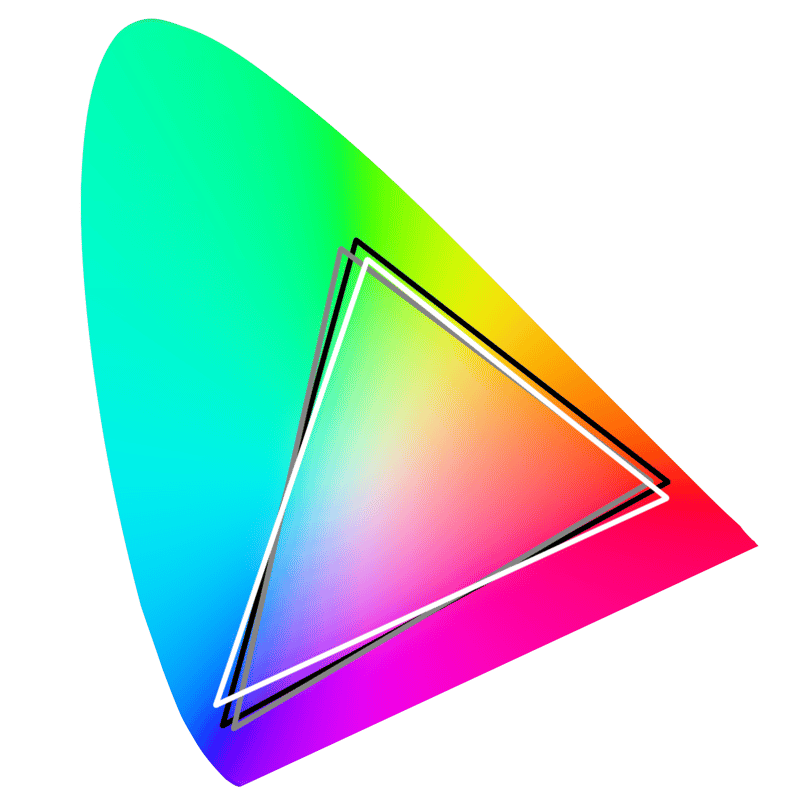
Подходит ли sRGB для печати?
Если вы замечаете тусклые отпечатки, возможно, у вас проблема с лабораторным цветовым пространством. Если вы печатаете изображение Adobe RGB в лаборатории, которая не поддерживает цветовое пространство, оно обычно конвертируется в sRGB в их системе онлайн-заказов, и все может пойти очень плохо. Кроме того, поиск подходящей лаборатории может занять несколько попыток просто потому, что их управление цветом различается. Я считаю, что большинство профессиональных лабораторий отлично справляются с файлами Adobe RGB.
Как правильно преобразовать в другие цветовые пространства?
Это легко сделать в Lightroom при экспорте. Просто убедитесь, что цветовое пространство установлено на sRGB в настройках файла.
Это также легко сделать в Photoshop. Перейдите к «редактировать» и прокрутите вниз до «конвертировать в профиль».
Вы также можете сделать это в PS, выбрав «Файл», «Экспорт» и «Сохранить для Интернета» для изображений, которыми вы хотите поделиться в Интернете, но при этом хотите сохранить Adobe RGB.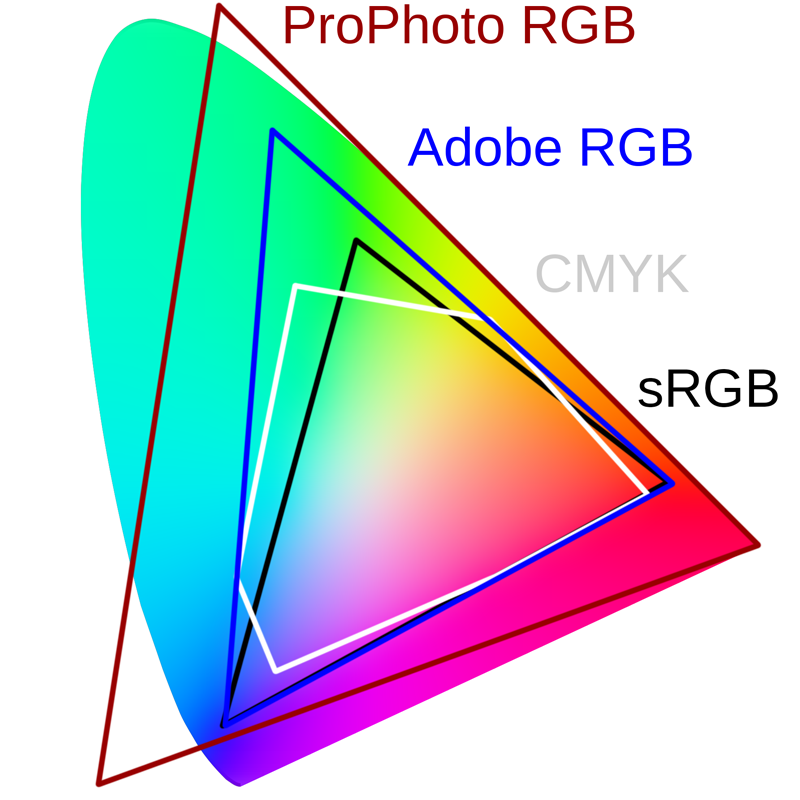 Обязательно нажмите «Преобразовать в sRGB» и снимите флажок «встроить цветовой профиль».
Обязательно нажмите «Преобразовать в sRGB» и снимите флажок «встроить цветовой профиль».
Можно ли редактировать изображения Adobe RGB на стандартном мониторе?
Ага! Откалибруйте свой монитор и обязательно сделайте сравнение печати. Вам все равно нужно будет отправить файл JPEG в формате sRGB в лабораторию печати, чтобы убедиться в правильности калибровки цветов. Также имейте в виду, что вы сможете увидеть свое изображение только в sRGB, потому что ваш монитор не поддерживает более широкую гамму Adobe RGB. Возможно, вы вырезаете цвета, которые ваш экран не может отображать.
Какое цветовое пространство следует использовать?
Все зависит от вас! Использую как в личной работе, так и в ретуши. Хотя я не считаю идеальным редактировать изображение Adobe RGB на стандартном мониторе (только потому, что вы не можете видеть все цвета), я понимаю, почему это иногда необходимо. Если вы знаете, как правильно конвертировать Adobe RGB в sRGB, вы должны быть золотыми!
Проблемы с цветовым пространством — самая распространенная проблема, с которой я сталкиваюсь в своих клиентах для ретуши и редактирования, но всегда ее легче всего решить.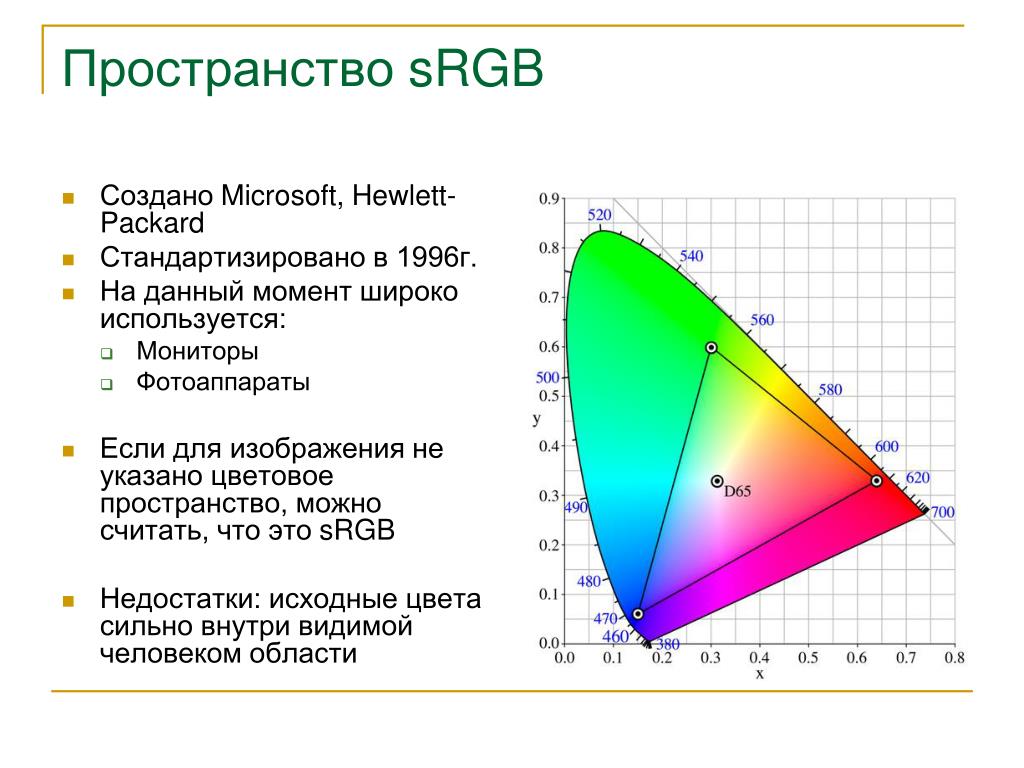
Дополнительный совет: Если у вас есть клиенты и вы доставляете цифровые изображения, всегда лучше доставлять изображения в sRGB. Многие потребительские лаборатории не поддерживают Adobe RGB, и ваши клиенты могут быть разочарованы качеством. Кроме того, вы бы не хотели, чтобы неправильно преобразованные изображения плавали в Интернете. Вы работаете с sRGB, Adobe RGB или с обоими?
Теперь, когда мы обсудили sRGB и Adobe RGB, нам нужно поговорить о калибровке. Калибровка абсолютно необходима, независимо от того, какое цветовое пространство вы решите использовать. Подробнее: Калибровка монитора 101: как и зачем
Нужно ли калибровать монитор?
Как ретушер и редактор говорю АБСОЛЮТНО! Я предпочитаю систему X-Rite i1 в сочетании с ColorChecker. По большей части, я считаю, что большинство систем калибровки одинаковы, поэтому выберите ту, которая соответствует вашим потребностям и находится в пределах вашего бюджета.
Как узнать, правильная ли моя калибровка?
Вы должны сравнивать и сопоставлять отпечатки с экраном.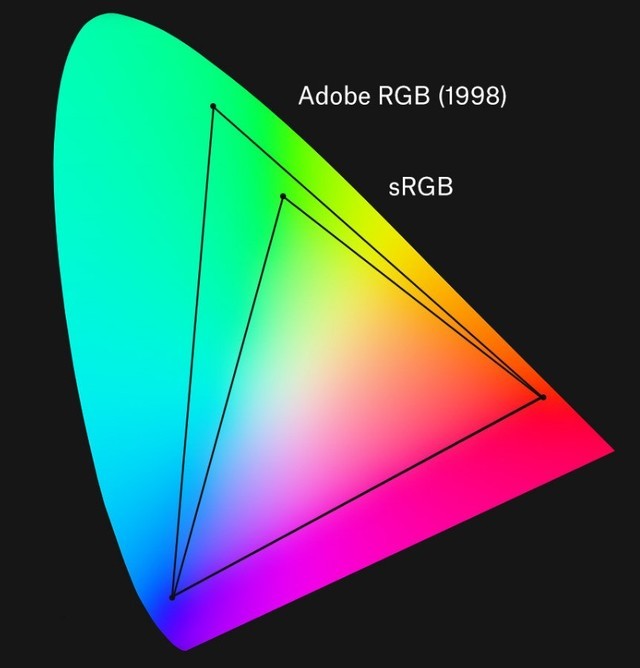

 Цветовое же пространство означает всё разнообразие оттенков, которые может различать глаз.
Цветовое же пространство означает всё разнообразие оттенков, которые может различать глаз.